黑白照片
现在更多的人开始以摄影为业余爱好,摄影不但可以开阔人的视野,还能够在拍摄的路上让人放松心情,摄影作品有很多种形式和规模,现在黑白照片是很流行的摄影效果,下边分享的就是如何进行黑白照片处理。

ps彩色变黑白照片如何实现?
ps软件为我们提供了强大的设计功能,是设计师编辑图片的得力助手。图片经过设计师编辑以后,呈现给大家的照片效果是不可思议的,特别神奇。比如今天我们教程里学习的ps彩色变黑白照片,通过设计师处理设计,一张普通的彩色照片会焕然一新地变成一张黑白颜色的照片效果,操作过程也不复杂,下面我们来看看ps彩色变黑白照片效果是如何实现的吧。
方法一:
1.打开一张彩色照片,在上方菜单栏点击“图像”,选择对话框第一项“模式”,右滑鼠标,选择“灰度”,点击一下。
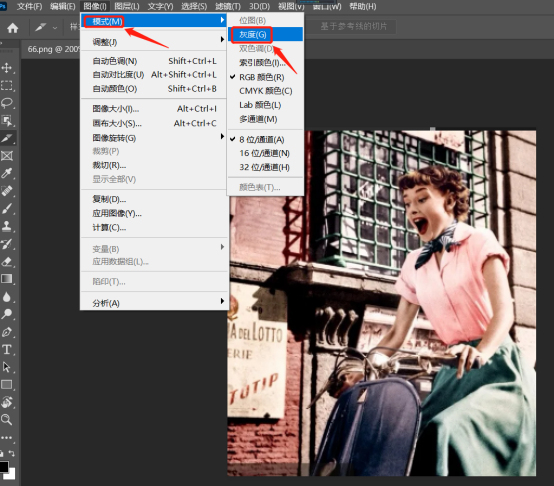
2.在弹出的对话框中选择“扔掉”(彩色信息),就变成了“灰度”模式(黑白)。
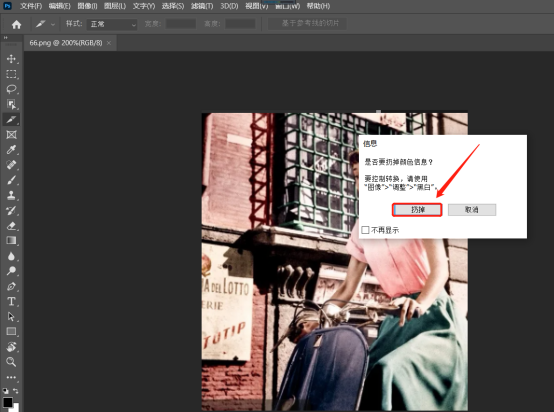

方法二:
1.点击“图像”,选择“调整”,右滑鼠标,选择点击“黑白”,弹出一个对话框。
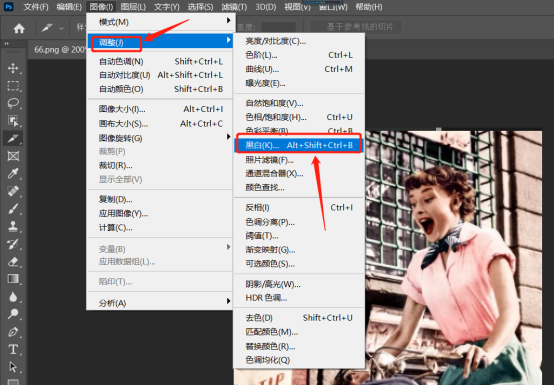
2.直接点击“确定”,照片变黑白。
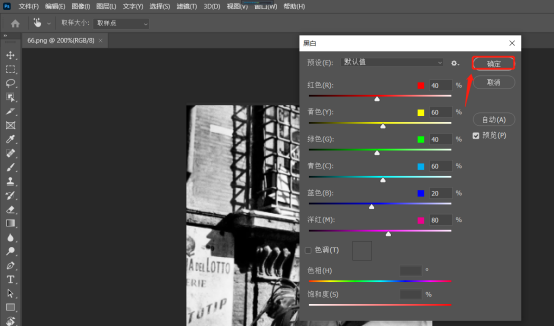
方法三:
1.点击“图像”,选择“调整”。右滑鼠标选择“去色”,照片即刻变黑白。
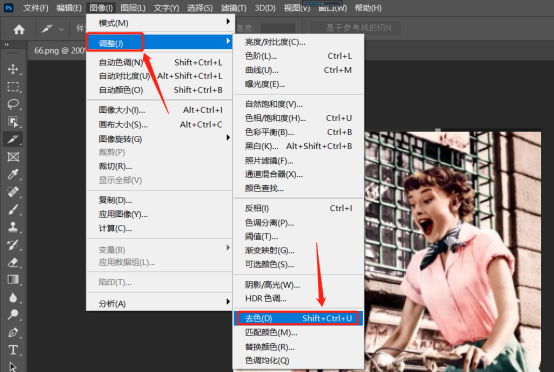
方法四:
1.点击“图像”、“调整”,右滑鼠标点击“色相/饱和度”。
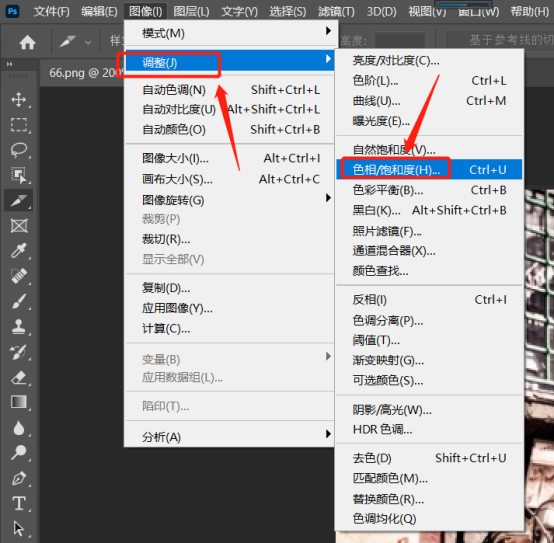
2.在弹出的调整工具中,将饱和度滑标滑到最左边(数值-100),可以看到照片已经没有彩色信息。再点击“确定”,照片变黑白。
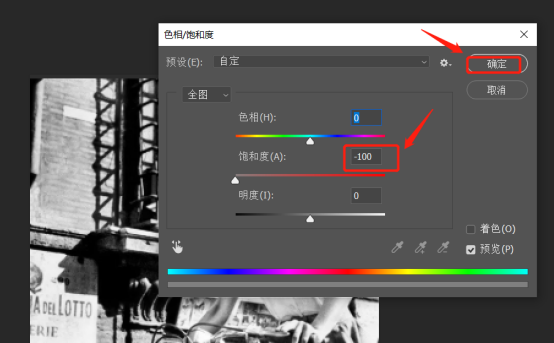
通过以上操作ps彩色变黑白照片效果就完成了。而且操作起来非常简单,上面几个方法步骤都可以达到同样的照片效果,ps软件制作的照片效果特别逼真,颜色深浅变化明显,更有年代感。
本篇文章使用以下硬件型号:联想小新Air15;系统版本:win10;软件版本:PS(CC2020)。
如何进行黑白照片处理
现在更多的人开始以摄影为业余爱好,摄影不但可以开阔人的视野,还能够在拍摄的路上让人放松心情,摄影作品有很多种形式和规模,现在黑白照片是很流行的摄影效果,下边分享的就是如何进行黑白照片处理。
1.【黑白的图形价值】:一种结构化的思维方式,用这种方式思考你会有理由将图片转为黑白色,黑白照片的核心视觉价值在于它强调了图形的线条、形状和纹理。

2.黑白色在色调范围中有广泛的表现形式,从浓郁的黑色、强烈的白色到微妙的、范围很长的灰色,对此,它有些场景和主题比其他的更有潜力。
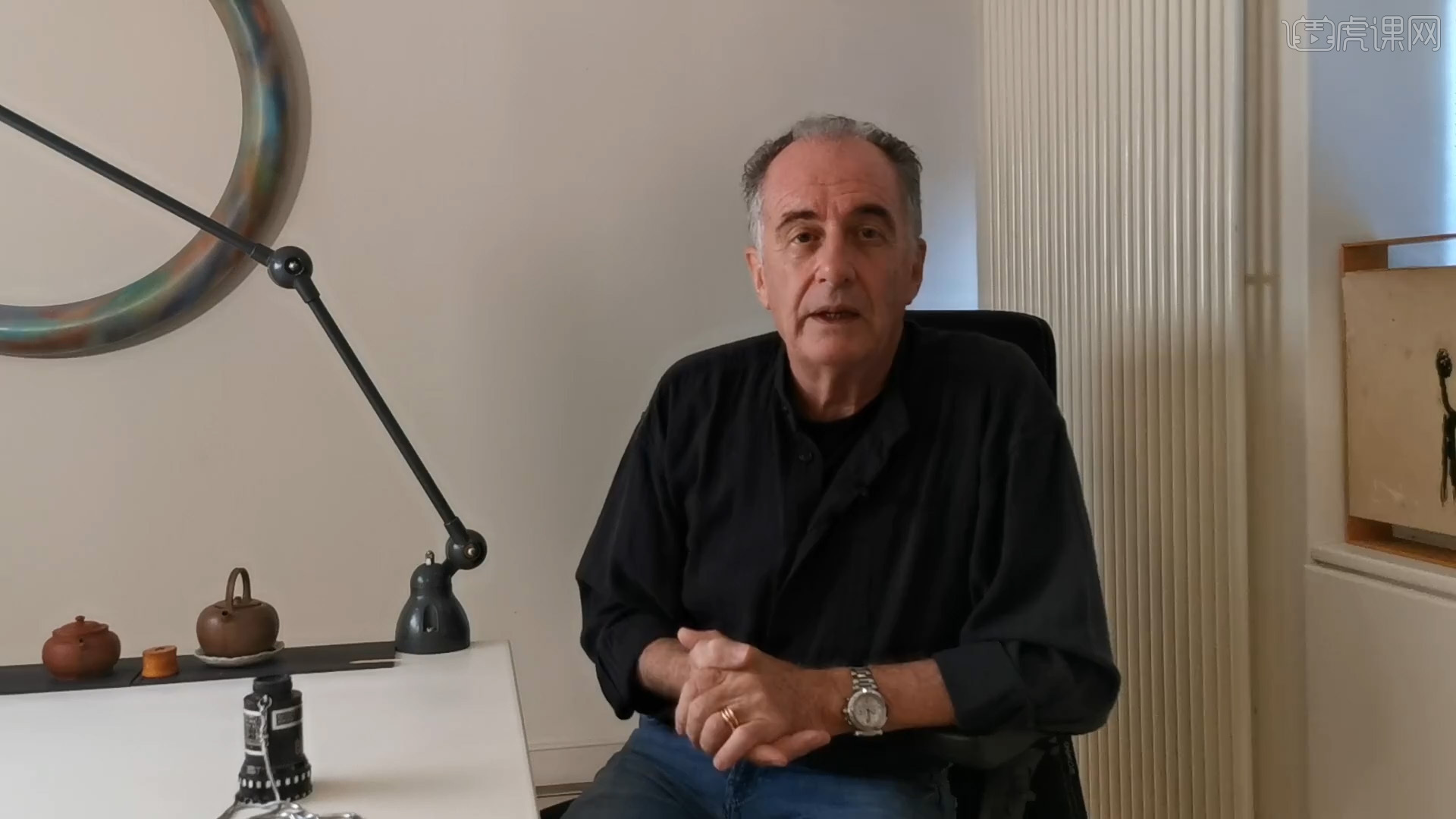
3.【线条】取决于边缘对比度,边缘确定时,线条感更强,如图中案例的黑白图,它的表现力比在彩色模式下更强,因为额外的色彩会分散线条的表现。

4.【形状】取决于线条、轮廓和连续性,如图中案例屋顶弯曲的轮廓线,在天空中映出一个清晰的,相反的形状,这些形状相互影响,因此形状有时可以用来定义形态。
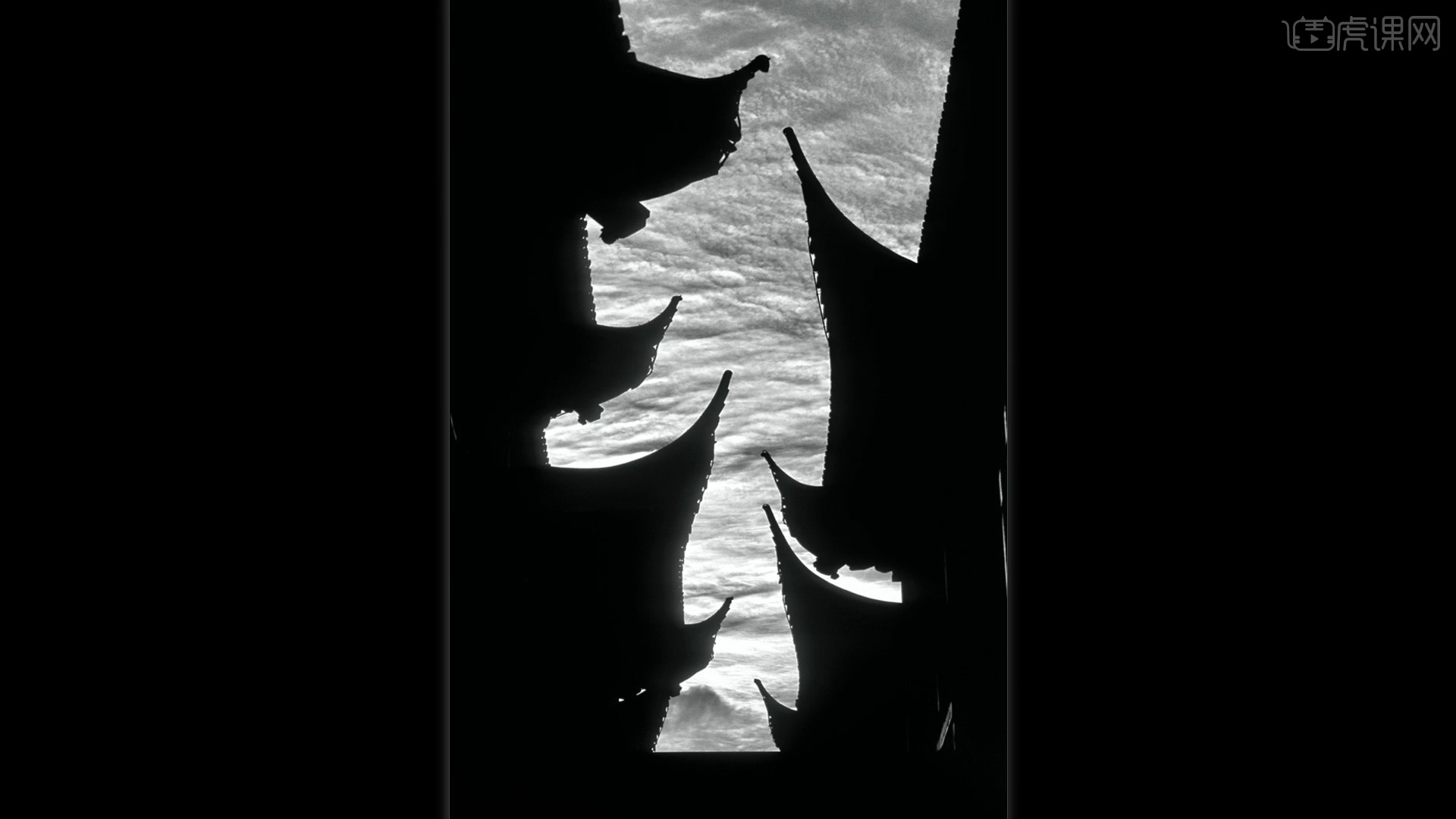
5.【形态】反过来有给人一种立体感和存在感;【纹理】是小型的结构和形态,处理照片纹理的简单方法是根据它的强度来定。

6.【经色彩过滤的黑白色调】整个数字黑白照片的基础,是可以选择颜色通道并决定黑白色调,从黑色到灰色再到白色,选你想要的效果。

7.【戏剧效果】黑白照片在后期制作容易造成戏剧化处理效果,有两个原因:一是通道混合的选项,二是黑白照片在本质上比彩色图片更不真实,过度调整是更容易被接受,如极白和极黑。

8.与彩色照片相比,黑白照片会导致更高对比的处理,增加对比度是用来强调建筑的独特的好方式,如案例中的黑白照,浓郁的黑色塑造出简洁的图形,这强调了重叠的三角形结构。
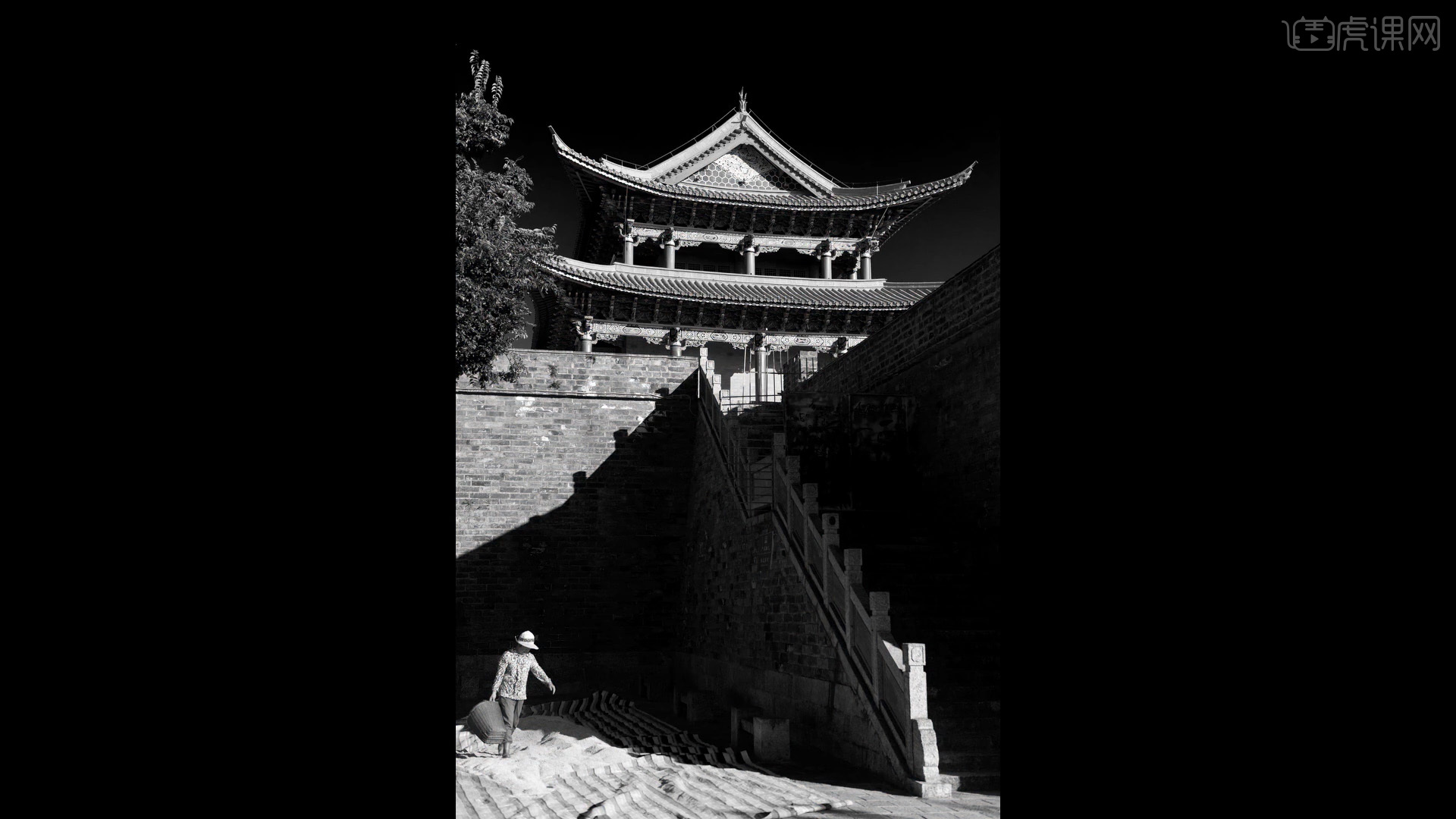
9.【颜色太淡】彩色拍摄时,因为某种原因不能达到满意的效果,最常见的情况:有关颜色、光线,或两者都有,如下图案例,拍摄时间在中午,阳光强烈,色彩弱,不美观,转换黑白后可以加强照片的对比。
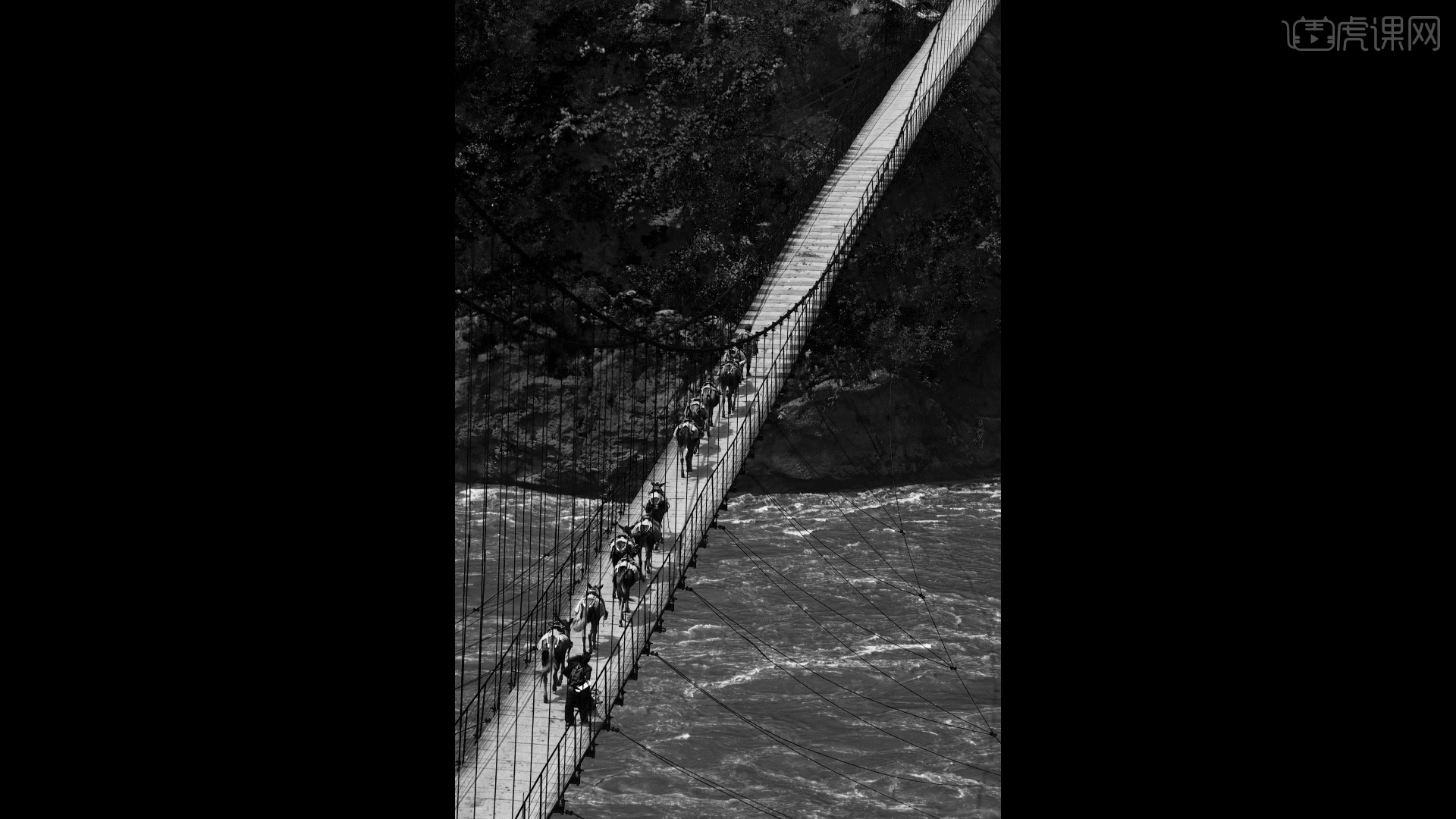
10.【去除色彩】如图中案例,画面中有元素的色彩分散了观者的注意力,转换成黑白照片后对比度很高,还可以局部调整,通过有选择地调节光线得到好的对比效果。

11.【大气的厚度】在风景摄影中改变景深是黑白摄影中最有价值的色相控制之一,技巧在于让蓝色通过或屏蔽蓝色,而蓝色随着大气厚度而增加。

12.如图照片,降低大气厚度,让画面更清晰,向相反的方向扩展天空的视角,也可以扩展风景的空间感。

通过上边的操作讲解,如何进行黑白照片处理的方法步骤都演示给大家了,黑白照片给人一种怀旧的感觉,让人更有一种视觉上的冲击力,大家学会了黑白照片的处理,接下来可以学习其它形式的照片处理了。
ps实例教程-黑白照片如何变成彩色照片?
在对黑白照片修图时,我们通常会把黑白照片添加上颜色,添加完颜色的照片看起来更有活力,那么ps是怎么将黑白照片变成彩色照片的呢?为了解决大家的问题,小编下面分享了一个,ps实例教程-黑白照片如何变成彩色照片的操作,希望可以对大家有所帮助。
1、本课主要内容是将黑白照片变成彩色照片。【打开】PS软件,【打开】素材文档。具体显示如图示。

2、【新建】图层,【图层模式】颜色,使用【画笔工具】,调整画笔属性和大小,选择合适的颜色涂抹人物衣服区域。具体操作如图示。
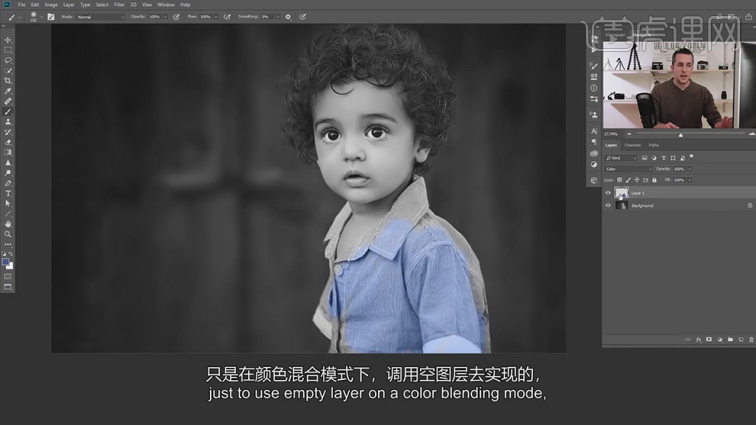
3、【删除】图层,【新建】颜色填充图层,【填充】蓝色,【图层模式】颜色,按【Ctrl+I】蒙版反向,使用【画笔工具】涂抹衣服区域。具体效果如图示。

4、【新建】色彩平衡图层,选择【中间调】,具体参数如图示。具体效果如图示。
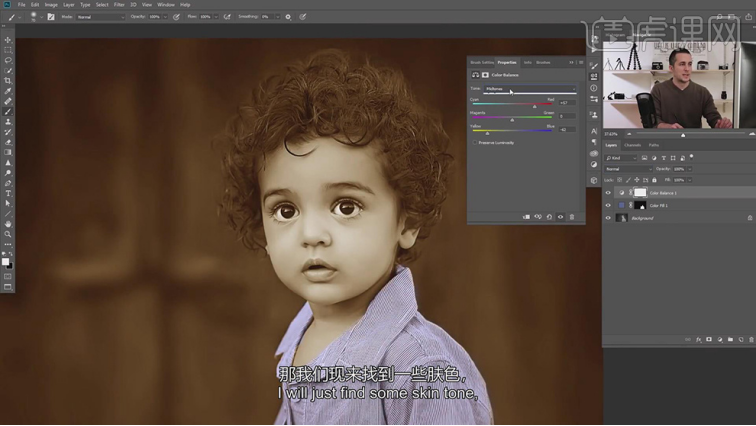
5、选择【阴影】,具体参数如图示。具体效果如图示。
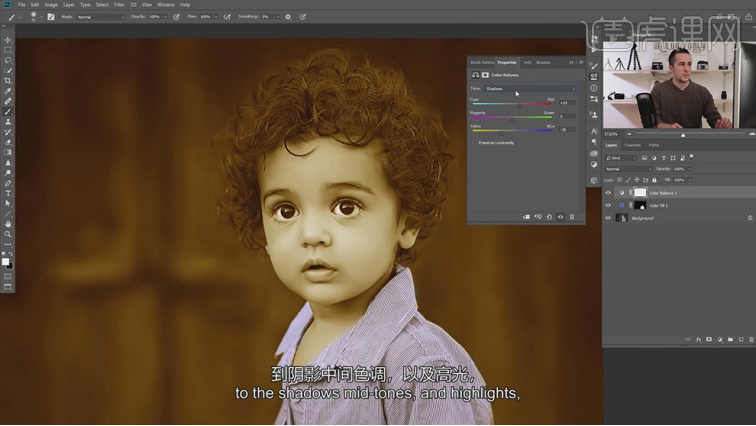
6、选择【高光】,具体参数如图示。具体效果如图示。
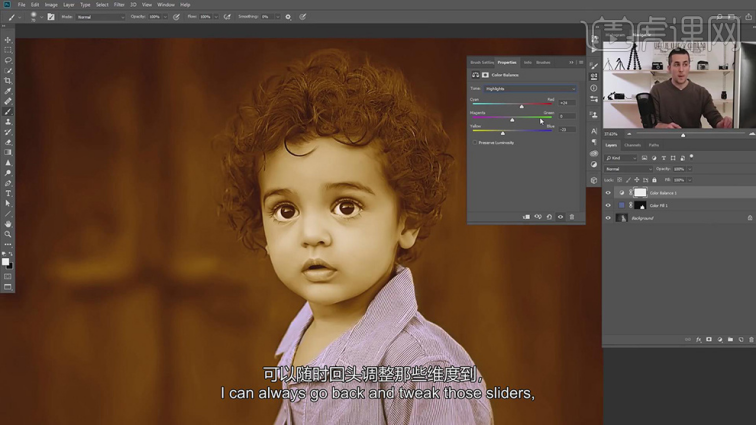
7、按【Ctrl+I】蒙版反向,使用【画笔工具】涂抹皮肤区域。【打开】图层样式,选择【混合选项】,具体参数如图示。具体效果如图示。
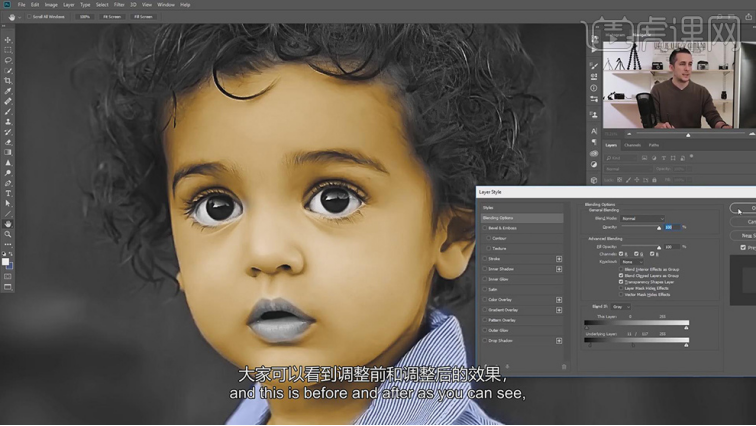
8、【新建】曲线图层,单击【剪切图层】,具体参数如图示。具体效果如图示。
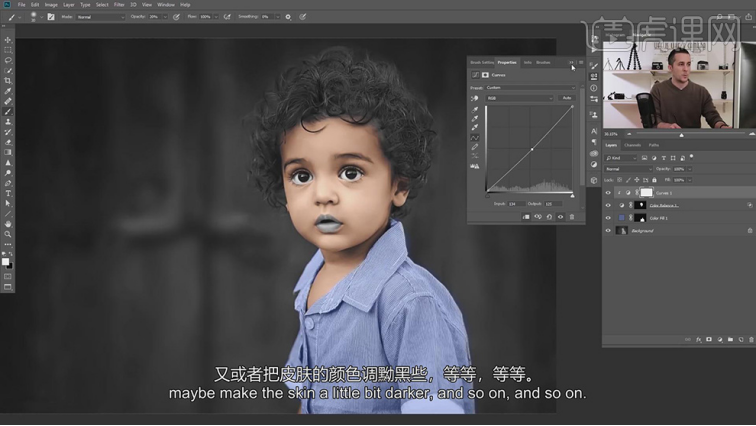
9、【新建】曲线图层,选择【红色】,具体参数如图示。具体效果如图示。

10、选择【蓝色】,具体参数如图示。具体效果如图示。
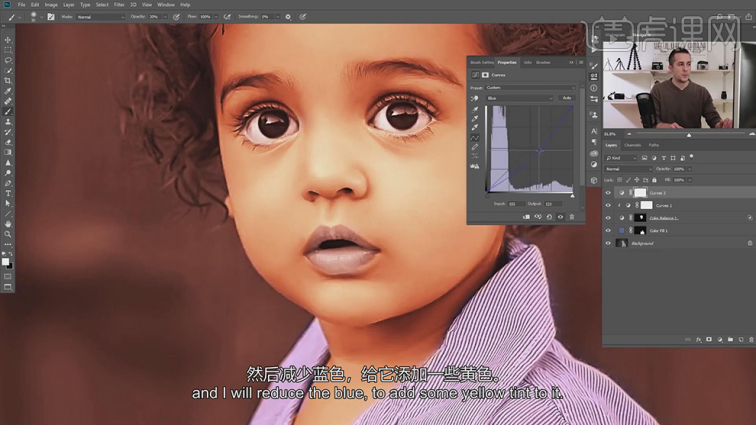
11、按【Ctrl+I】蒙版反向,使用【画笔工具】,调整画笔属性和大小涂抹嘴唇细节。具体效果如图示。
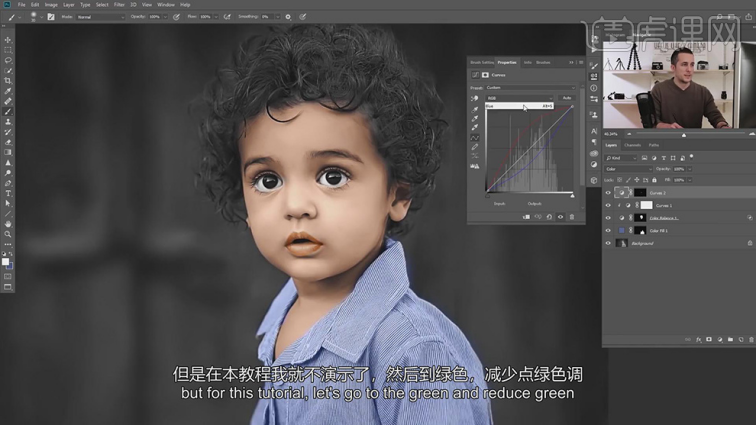
12、【新建】颜色填充图层,【图层模式】颜色,【填充】粉色,按【Ctrl+I】蒙版反向,使用【画笔工具】调整画笔属性和大小涂抹皮肤细节。具体效果如图示。

13、【新建】色相饱和度图层,具体参数如图示。具体效果如图示。
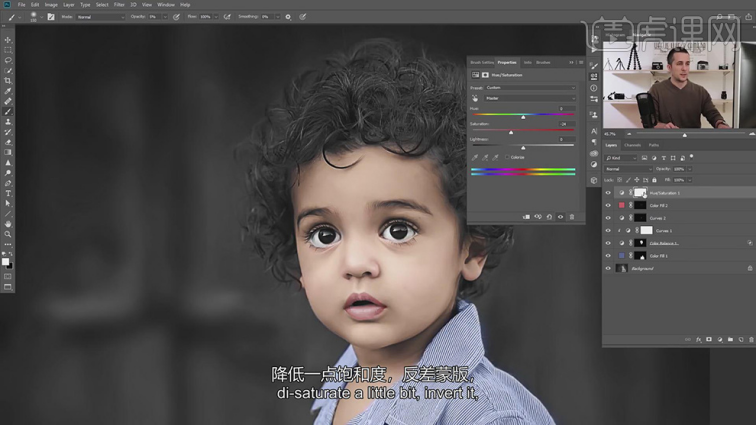
14、按【Ctrl+I】蒙版反向,使用【画笔工具】,调整画笔属性和大小,涂抹头发与皮肤接触细节。【新建】颜色填充图层,【填充】褐色,【图层模式】颜色,按【Ctrl+I】蒙版反向,使用【画笔工具】调整画笔属性和大小,给眼睛和毛发上色。具体效果如图示。
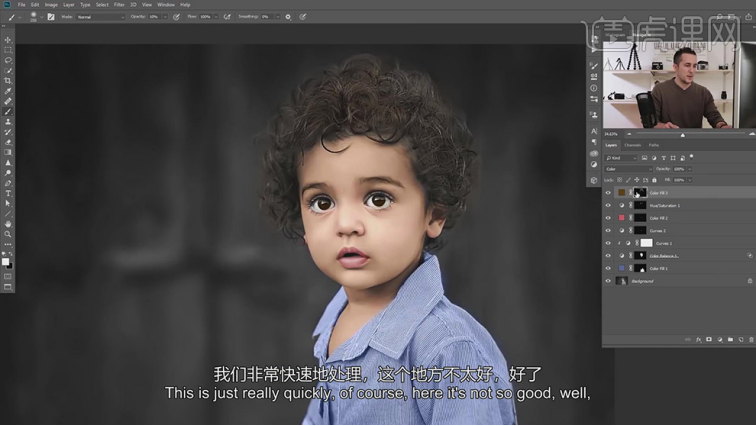
15、【新建】颜色填充图层,【填充】深褐色,【图层模式】颜色,按【Ctrl+I】蒙版反向,使用【画笔工具】调整画笔属性和大小,涂抹头发色彩细节。具体效果如图示。

16、在背景图层上方【新建】颜色填充图层,【填充】灰色,【图层模式】颜色,单击【图层蒙版】,使用【画笔工具】涂抹人物区域给背景添加合适的颜色。具体效果如图示。

17、最终效果如图示。

ps实例教程-黑白照片如何变成彩色照片的操作就讲解完了,两张照片经过操作以后,给人的感觉就不一样了,之前的照片颜色简单,给人一种小清新的感觉,之后添加上颜色的照片更有活力,颜色更亮丽,它们各有各的特点,大家学会了这个教程,可以根据自己的喜好,也设计一款属于自己的照片样式。
本篇文章使用以下硬件型号:联想小新Air15;系统版本:win10;软件版本:PS(CC2017)。
如何让将黑白照片ps成有色彩图片?
一张黑白照片总是不能很好的表达出感情,也没有彩色图片让大家了解更多信息,那如何让将黑白照片ps成有色彩图片呢?如何给黑白图片注入更多的精神力量呢?下面的操作就为大家揭晓答案。
1. 打开【Ps】。打开【素材】,新建【组】,命名为【基色】。【Ctrl+J】命名为【光影】,继续复制重命名。
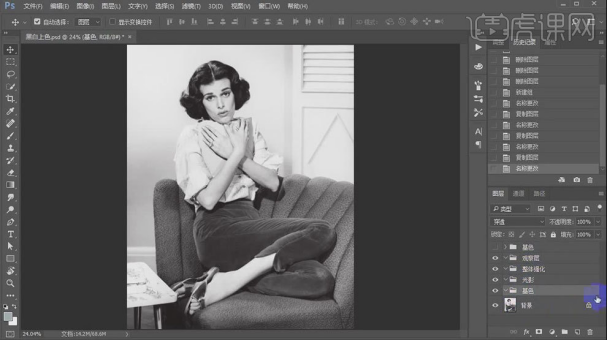
2.基色组上新建【色彩平衡】,调整肤色颜色。【Ctrl+I】蒙版反向。用【白色画笔】涂抹人物肤色。【\】进入快速蒙版选区,继续涂抹皮肤。
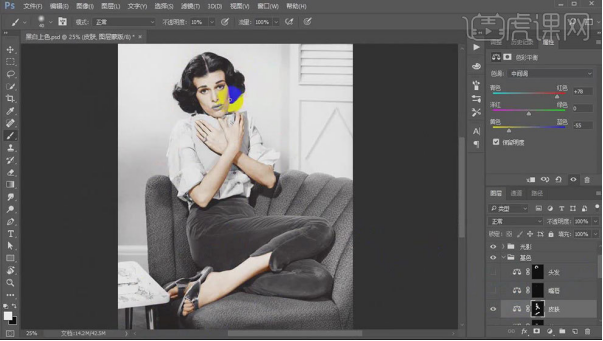
3. 添加【色彩平衡】,调整头发颜色。蒙版反向,用【画笔】擦出头发。
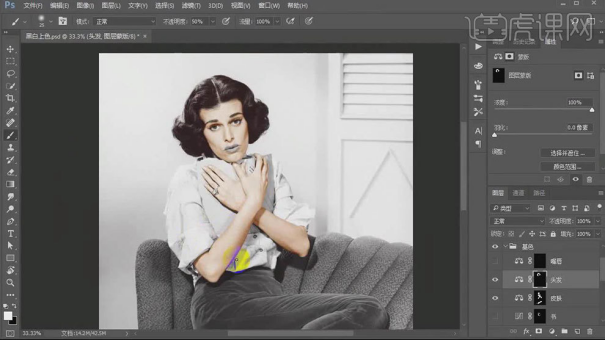
4. 同样的方法给【衣服】、【裤子】、【背景】、【沙发】、【鞋子】、【桌子】上色。给书添加【曲线】,压暗高光,再加一点点黄色,蒙版反向,用【画笔】擦出书。同样的方法继续给【嘴唇】上色。
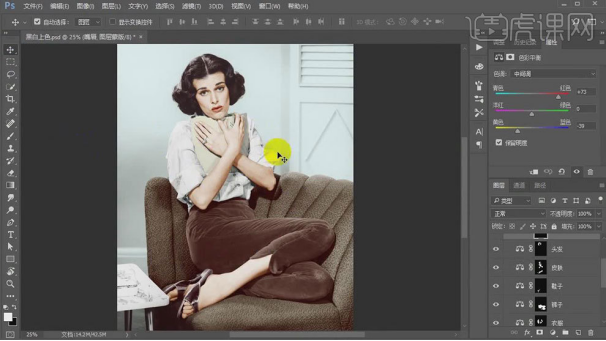
5. 在整体强化租里新建【图层】,【Shift+F5】填充,选择【50%中性色】。模式为【柔光】,用【白色画笔】涂抹需要提亮的地方,用【黑色画笔】擦需要压暗的地方。
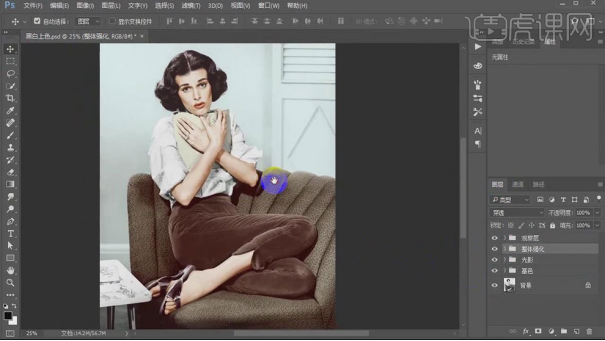
6. 在基色图层的蒙版上,修改调色图层的参数,来给想修改的物体调色。【Ctrl+单击缩略图】调出裤子选区,添加【曲线】,调整明暗对比。同样的用【曲线】也加强沙发的对比。
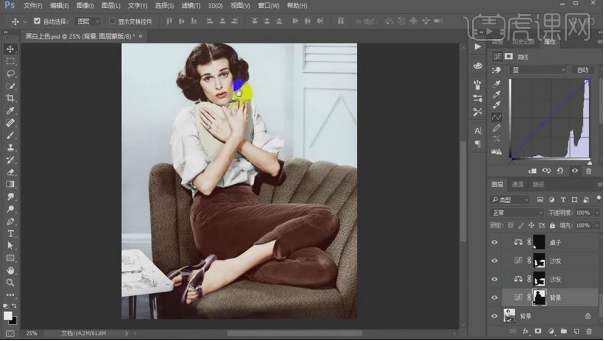
7. 基色组上面新建【图层】,前景色为【粉色】,模式为【柔光】,用【画笔工具】涂抹手指甲,再换一个颜色涂抹脚指甲。
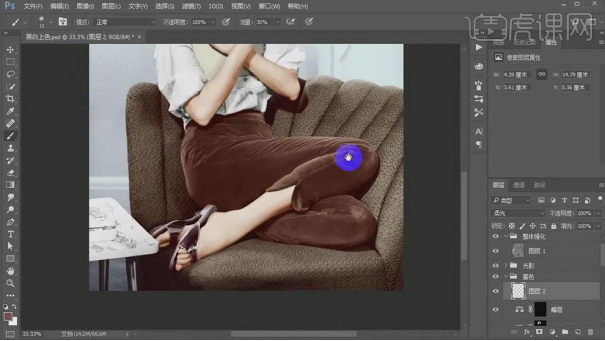
8. 在新建【图层】,模式为【颜色】,用【蓝色画笔】在桌子上的肌理上涂抹。点击-【滤镜-模糊-高斯模糊】,调整半径。降低不透明度。
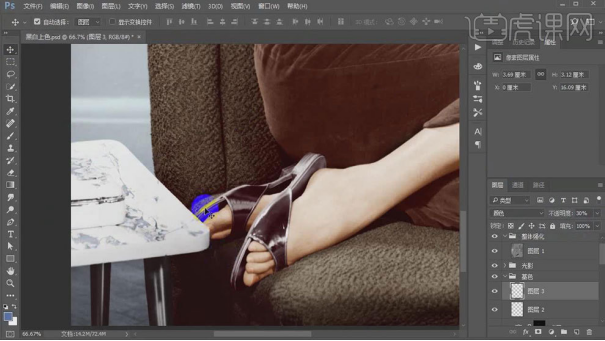
9. 观察组里新建【渐变映射】,改为【黑白渐变】。添加【曲线】,压暗,再调节程度。点击【通道】,【Ctrl+单击缩略图】调出一个亮部的选区,回到图层,隐藏观察层。
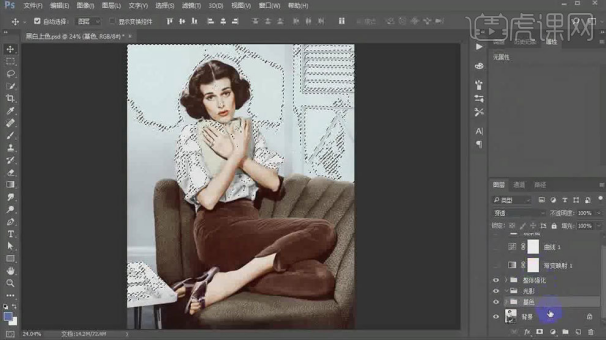
10.光影组里新建【色彩平衡】,选择【高光】,调整色调,取消【保持明度】。在通道里调出蓝通道选区,回到图层,【Ctrl+Shift+I】选区反向,新建【色彩平衡】,选择【阴影】,调整色调。
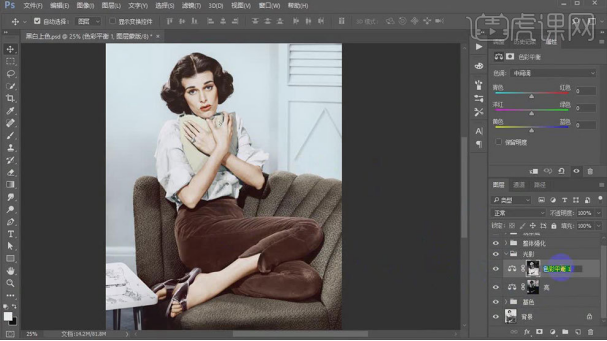
11. 【Ctrl+Alt+Shift+E】盖印图层,打开【Camera Raw 滤镜】,整体给它调色。
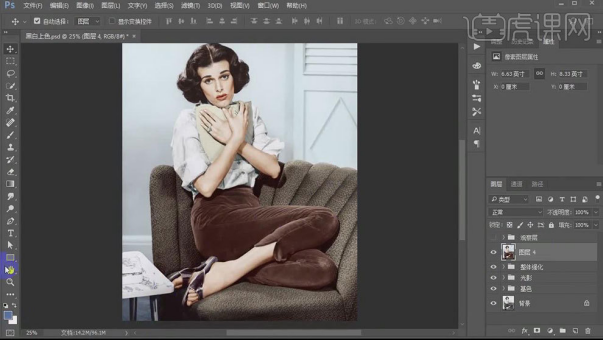
12.最终效果如图示。

根据以上的操作照片变成了色彩图片,两张照片各有千秋,这样的操作需要我们在颜色选项里,选择合适的颜色通过柔光效果等进行调试,这次操作我们需要用到的工具就比较丰富了,大家要认真学习。
本篇文章使用以下硬件型号:联想小新Air15;系统版本:win10;软件版本:PS(CC2017)。
ps黑白照片如何变成彩色照片?
以前能够照上一张黑白照片是多么自豪的一件事情,随着社会的不断进步,生活的丰富多彩,照片也不仅仅只是简单的黑白色了,而且我们还可以通过ps软件功能,把一张黑白照片变成彩色照片,那么ps黑白照片经过操作如何变成彩色照片的呢?下面的操作就为大家揭晓答案。
1. 打开【Ps】。打开【素材】,新建【组】,命名为【基色】。【Ctrl+J】命名为【光影】,继续复制重命名。
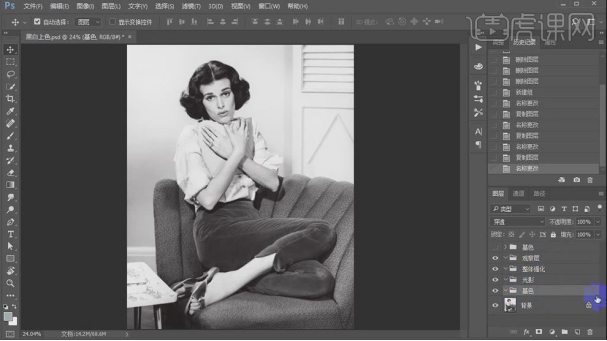
2.基色组上新建【色彩平衡】,调整肤色颜色。【Ctrl+I】蒙版反向。用【白色画笔】涂抹人物肤色。【\】进入快速蒙版选区,继续涂抹皮肤。
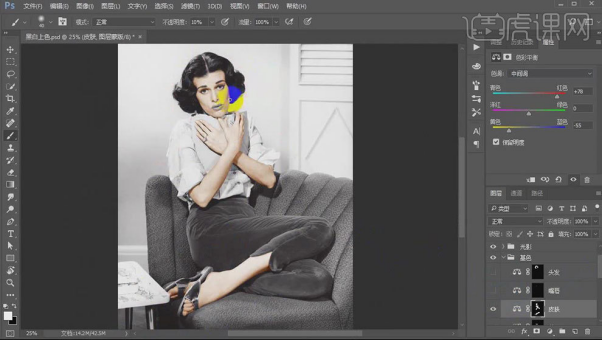
3. 添加【色彩平衡】,调整头发颜色。蒙版反向,用【画笔】擦出头发。
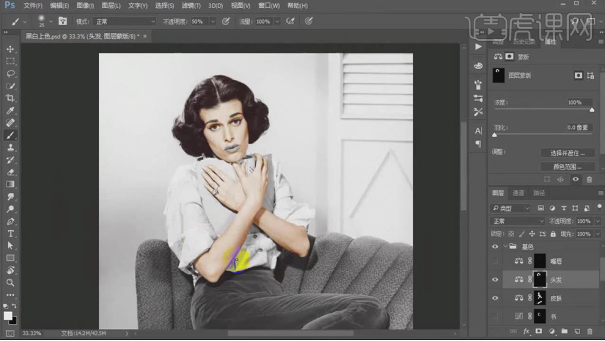
4. 同样的方法给【衣服】、【裤子】、【背景】、【沙发】、【鞋子】、【桌子】上色。给书添加【曲线】,压暗高光,再加一点点黄色,蒙版反向,用【画笔】擦出书。同样的方法继续给【嘴唇】上色。
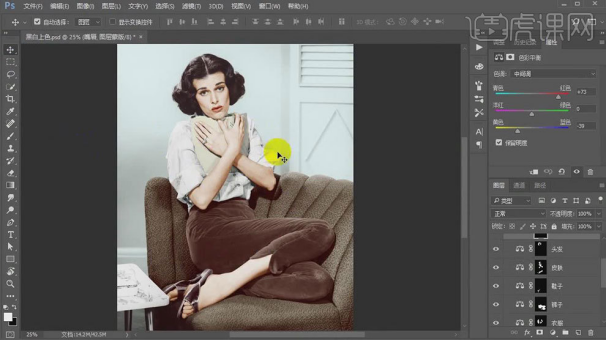
5. 在整体强化租里新建【图层】,【Shift+F5】填充,选择【50%中性色】。模式为【柔光】,用【白色画笔】涂抹需要提亮的地方,用【黑色画笔】擦需要压暗的地方。
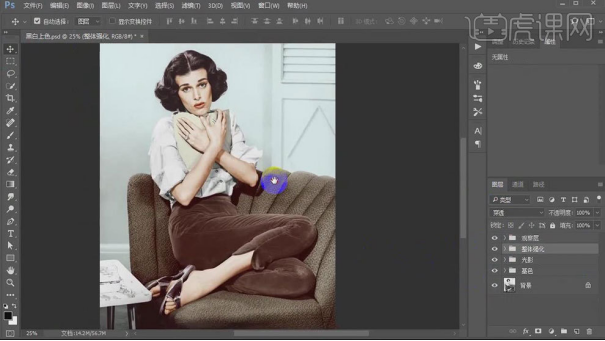
6. 在基色图层的蒙版上,修改调色图层的参数,来给想修改的物体调色。【Ctrl+单击缩略图】调出裤子选区,添加【曲线】,调整明暗对比。同样的用【曲线】也加强沙发的对比。
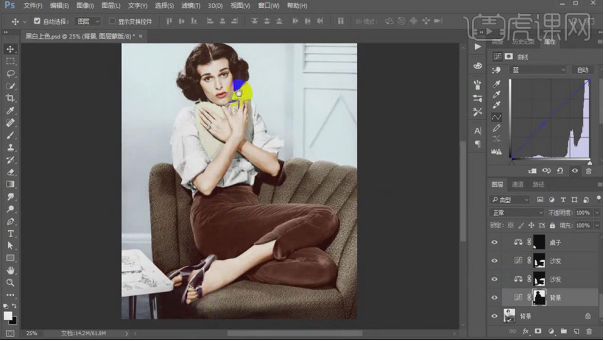
7. 基色组上面新建【图层】,前景色为【粉色】,模式为【柔光】,用【画笔工具】涂抹手指甲,再换一个颜色涂抹脚指甲。
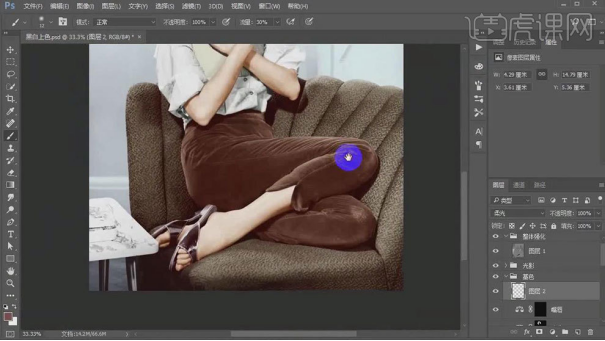
8. 在新建【图层】,模式为【颜色】,用【蓝色画笔】在桌子上的肌理上涂抹。点击-【滤镜-模糊-高斯模糊】,调整半径。降低不透明度。
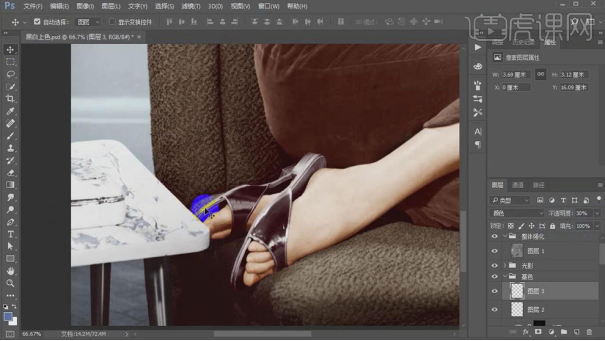
9. 观察组里新建【渐变映射】,改为【黑白渐变】。添加【曲线】,压暗,再调节程度。点击【通道】,【Ctrl+单击缩略图】调出一个亮部的选区,回到图层,隐藏观察层。
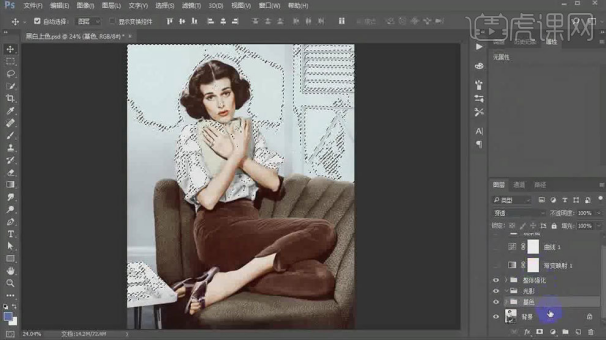
10.光影组里新建【色彩平衡】,选择【高光】,调整色调,取消【保持明度】。在通道里调出蓝通道选区,回到图层,【Ctrl+Shift+I】选区反向,新建【色彩平衡】,选择【阴影】,调整色调。
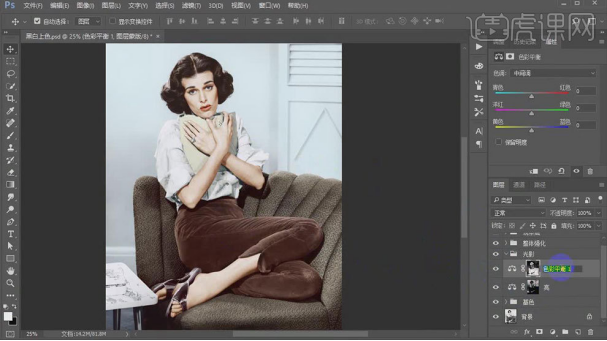
11. 【Ctrl+Alt+Shift+E】盖印图层,打开【Camera Raw 滤镜】,整体给它调色。
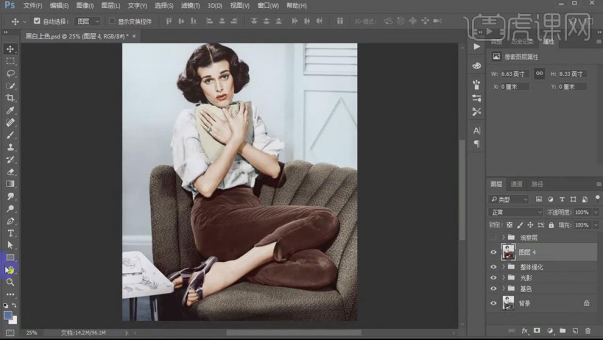
12.最终效果如图示。

ps黑白照片如何变成彩色照片的步骤就为大家展示完成了,两张照片各有千秋,这样的操作需要我们在颜色选项里,选择合适的颜色通过柔光效果等进行调试,这次操作我们需要用到的工具就比较丰富了,大家要认真学习。
本篇文章使用以下硬件型号:联想小新Air15;系统版本:win10;软件版本:PS(CC2017)。


